联想笔记本如何连接宽带?需要哪些设备和设置?
- 综合常识
- 2025-04-08
- 28
随着现代生活节奏的加快,网络已成为我们获取信息、工作沟通的重要工具。对于笔记本用户而言,能够快速稳定地连接宽带网络,是保证工作和学习效率的关键。本文将全面介绍联想笔记本用户如何连接宽带,包括所需设备及详细设置步骤,并在文中穿插实用技巧和常见问题解答,以确保每位用户都能轻松上手。
1.准备工作:联想笔记本连接宽带所需设备
在连接宽带之前,我们需要确保已经准备好了所有必要的设备。一般情况下,连接宽带主要需要以下设备:
联想笔记本电脑
宽带猫(Modem)或无线路由器
以太网线(如使用有线连接)
宽带服务账户信息(用户名和密码)

2.有线连接宽带设置步骤
对于不希望依赖Wi-Fi网络的用户,有线连接是一个稳定且高速的选择。以下是联想笔记本通过有线连接宽带的步骤:
2.1连接硬件设备
确保宽带猫或无线路由器已经连接到互联网,并正确配置。
用以太网线将联想笔记本的网卡接口和宽带猫(或无线路由器)上的LAN端口连接起来。
2.2设置网络连接
1.打开联想笔记本,在任务栏右下角找到网络图标并点击。
2.在弹出的菜单中选择“打开网络和共享中心”。
3.在左侧选项中点击“设置新的连接或网络”。
4.选择“连接到互联网”,然后点击“下一步”。
5.接下来系统会自动搜索可用的网络,稍等片刻后选择“宽带(PPPoE)”,输入你的宽带账号和密码,然后点击“连接”。
6.完成设置后,系统会显示“已成功连接”。

3.无线连接宽带设置步骤
无线连接以其便捷性成为越来越多用户的选择,以下是无线连接的详细设置步骤:
3.1连接无线路由器
确保你的无线路由器已经与宽带猫连接,并且电源已经打开。
3.2搜索并连接Wi-Fi网络
1.打开联想笔记本的无线网络开关(通常是一个按钮或键盘组合键)。
2.在任务栏右下角点击网络图标,选择“打开网络和共享中心”。
3.在左侧选择“管理无线网络”,然后点击“添加”。
4.选择“手动创建网络配置文件”。
5.输入网络名称(SSID)、安全类型(一般为WPA2-PSK)、安全密钥(即Wi-Fi密码),然后点击“下一步”并“保存”。
6.返回网络列表,点击你刚刚设置的无线网络名称并连接。
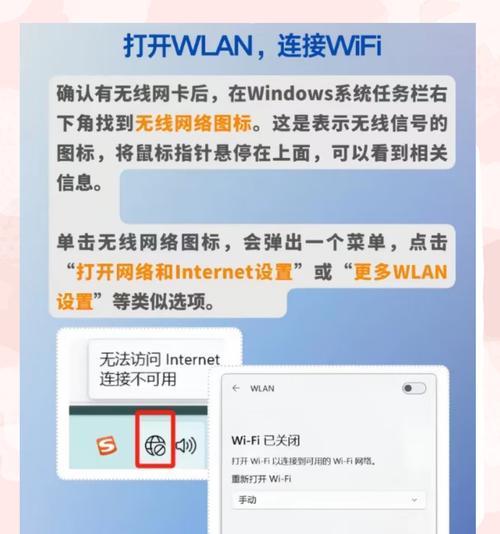
4.常见问题与解决方法
4.1无法搜索到无线网络
如果笔记本无法搜索到无线网络,可能是以下几个原因:
无线网卡驱动未更新或损坏,可以尝试到联想官方网站下载并安装最新的驱动。
路由器设置问题,可以检查路由器是否设置为隐藏SSID,或者重启路由器尝试。
笔记本无线开关被关闭,检查笔记本的无线网络物理开关或功能键是否开启。
4.2连接宽带时出现错误代码
如果在连接宽带时遇到错误代码,可以参考宽带服务商提供的错误代码解析手册进行排查和解决。
5.实用技巧
为了确保网络的稳定性和速度,定期重启路由器是一个不错的选择。
如果在多个位置需要连接宽带,可以考虑使用便携式无线路由器,以提高网络的灵活性。
在使用有线连接时,尝试使用高质量的以太网线以降低信号损失,提高网络速度。
6.结尾
通过以上介绍,相信您已经对如何使用联想笔记本连接宽带有了全面的认识。无论是选择有线连接还是无线连接,关键在于确保设备正确连接,并且网络设置无误。在实际操作过程中,如果遇到任何问题,可以参考本文提供的常见问题解决方法,或者咨询宽带服务提供商的技术支持。希望每位联想笔记本用户都能享受快速稳定的网络体验。
版权声明:本文内容由互联网用户自发贡献,该文观点仅代表作者本人。本站仅提供信息存储空间服务,不拥有所有权,不承担相关法律责任。如发现本站有涉嫌抄袭侵权/违法违规的内容, 请发送邮件至 3561739510@qq.com 举报,一经查实,本站将立刻删除。